Là một người dùng Android lâu năm, tôi từng nghĩ mình sẽ không bao giờ rời bỏ trải nghiệm Android gốc. Tôi tin rằng sự thuần túy và đơn giản là yếu tố quan trọng nhất. Tuy nhiên, chỉ sau một tuần trải nghiệm Smart Launcher, quan điểm của tôi đã thay đổi hoàn toàn. Giờ đây, Android gốc với tôi trở nên nhàm chán và đầy hạn chế. Dưới đây là những lý do cụ thể khiến việc chuyển sang Smart Launcher trở thành quyết định tốt nhất tôi từng đưa ra cho chiếc điện thoại của mình.
1. Sắp xếp ứng dụng tự động thông minh
Tiết kiệm thời gian tìm kiếm ứng dụng
Hầu hết các giao diện Android tùy chỉnh (Android skins) như One UI hay OxygenOS đều cho phép bạn sắp xếp ứng dụng trong ngăn kéo ứng dụng theo thứ tự bảng chữ cái, thời gian cài đặt hoặc tần suất sử dụng. Một số giao diện, ví dụ One UI 7, thậm chí còn cho phép bạn tự sắp xếp ứng dụng theo thứ tự tùy chỉnh.
Tôi đã khá hài lòng với các tùy chọn này cho đến khi trải nghiệm tính năng sắp xếp ứng dụng tự động với Smart Launcher. Đây là tùy chọn sắp xếp mặc định trong launcher này, và nó tự động phân loại các ứng dụng trong ngăn kéo ứng dụng thành các mục được định nghĩa sẵn, chẳng hạn như Giao tiếp (Communication), Giải trí (Entertainment), Trò chơi (Games) và Tiện ích (Utilities). Nhờ vậy, bạn không cần phải lướt qua hàng loạt biểu tượng lộn xộn để tìm ứng dụng muốn sử dụng.
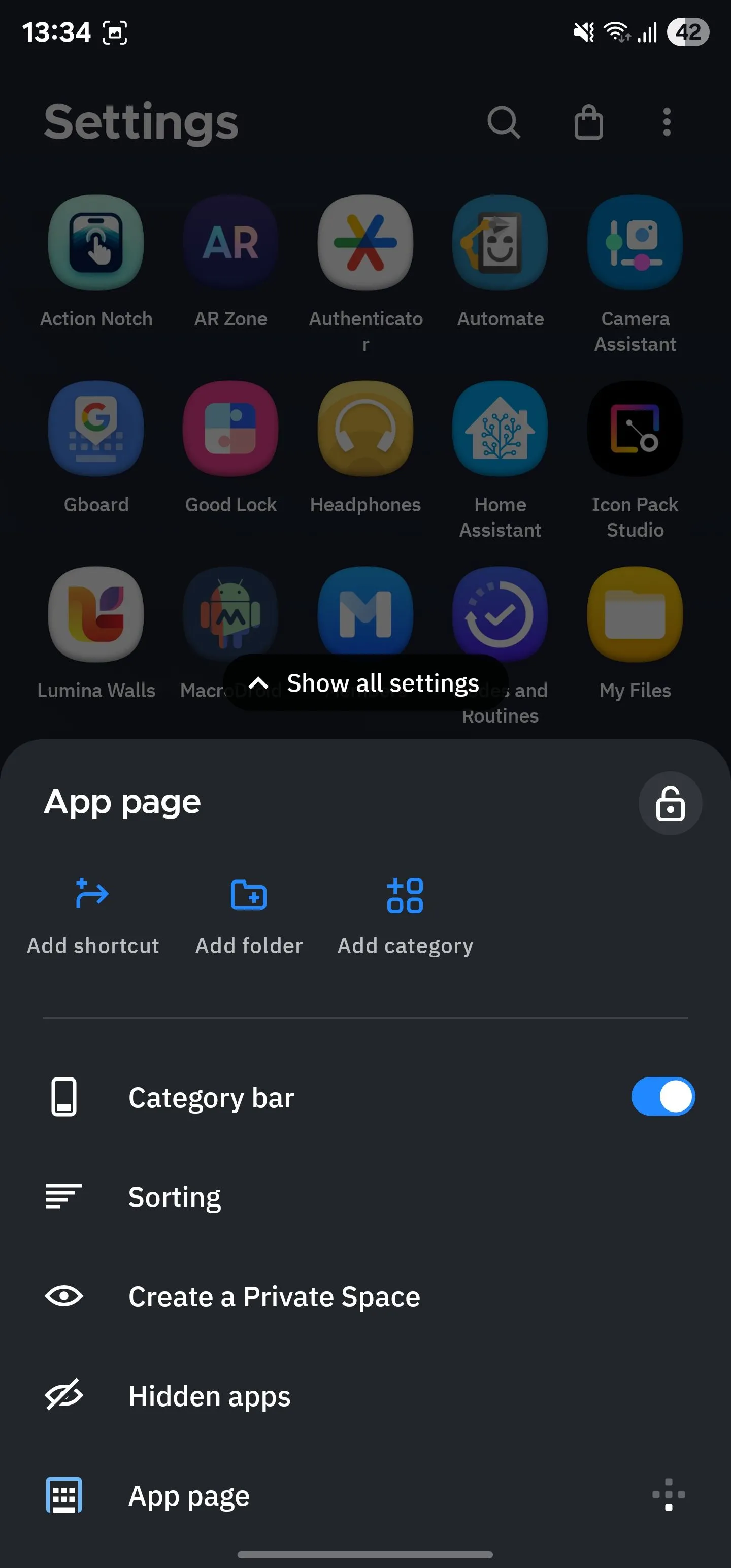 Tùy chọn tùy chỉnh ngăn kéo ứng dụng trong Smart Launcher với các danh mục tự động hóa
Tùy chọn tùy chỉnh ngăn kéo ứng dụng trong Smart Launcher với các danh mục tự động hóa
Mặc dù tính năng sắp xếp ứng dụng tự động của Smart Launcher thường xuyên xác định đúng danh mục cho các ứng dụng, đôi khi vẫn có ngoại lệ. Ví dụ, ứng dụng Fitbit được đặt vào mục Tiện ích. Trong những trường hợp như vậy, bạn hoàn toàn có thể tạo một danh mục mới và di chuyển các ứng dụng liên quan vào đó một cách dễ dàng.
2. Hệ thống lưới linh hoạt tối ưu không gian
Đảm bảo các yếu tố giao diện người dùng luôn thẳng hàng
Tôi không thực sự yêu thích cách hầu hết các giao diện Android gốc xử lý khoảng cách của các yếu tố giao diện người dùng (UI), đặc biệt là trên màn hình chính và ngăn kéo ứng dụng. Điều khiến tôi khó chịu nhất là những khoảng trống không mong muốn trên màn hình, dễ thấy nhất là khoảng đệm giữa các widget và biểu tượng ứng dụng trên màn hình chính.
Tôi đã gặp nhiều trường hợp này, đặc biệt khi sử dụng One UI và OxygenOS. Ví dụ, việc thêm widget của ứng dụng TickTick giữa widget At a Glance và Google Search trong One UI 7 thường khiến phần đệm trên và dưới bị lệch, gây mất thẩm mỹ. Tương tự, một bản cập nhật cho OxygenOS 15 đã làm giảm khoảng đệm hai bên cho các biểu tượng ứng dụng trong ngăn kéo ứng dụng.
Smart Launcher đã giúp tôi khắc phục những phiền toái này nhờ vào hệ thống lưới linh hoạt của nó. Đúng như tên gọi, hệ thống này không tuân theo một lưới dựa trên khối cứng nhắc như các giao diện OEM.
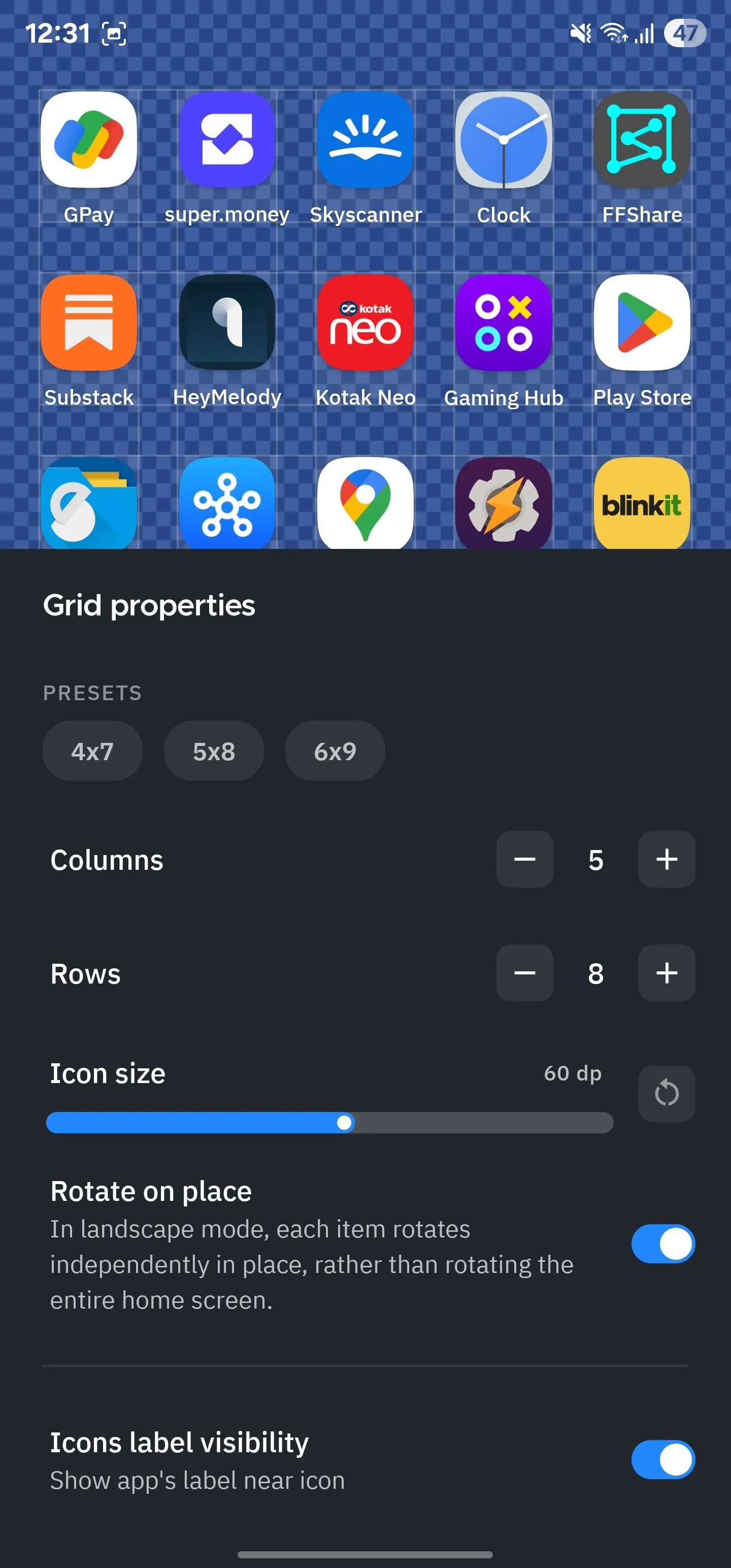 Tùy chọn bố cục lưới màn hình chính trong Smart Launcher
Tùy chọn bố cục lưới màn hình chính trong Smart Launcher
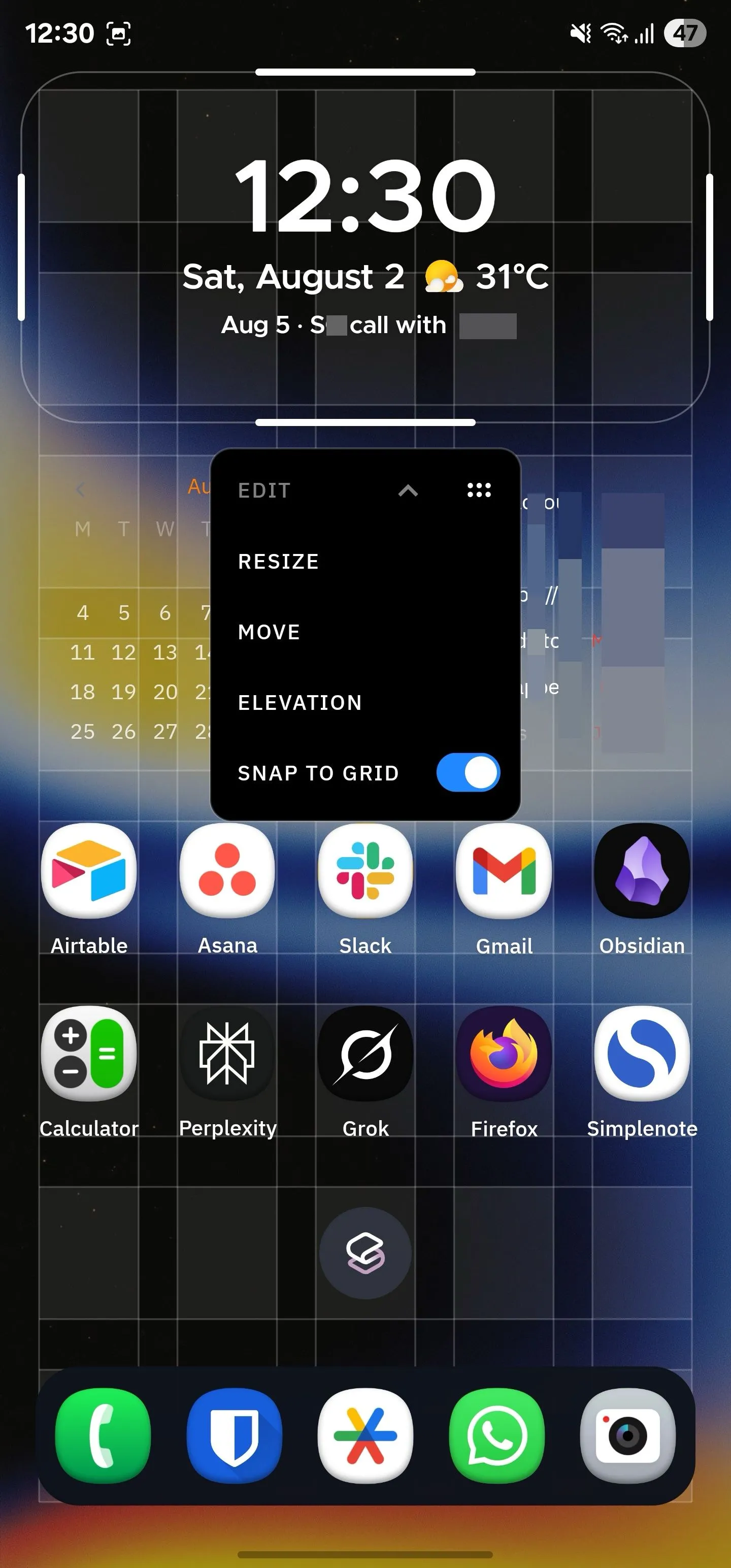 Sử dụng hệ thống lưới linh hoạt để điều chỉnh vị trí biểu tượng và widget trên màn hình chính
Sử dụng hệ thống lưới linh hoạt để điều chỉnh vị trí biểu tượng và widget trên màn hình chính
Thay vào đó, nó cho phép tôi chọn cấu hình lưới tùy chỉnh, trong đó tôi có thể thiết lập số hàng và cột dựa trên kích thước màn hình để tận dụng tối đa không gian trên màn hình chính. Tôi cũng có thể điều chỉnh khoảng cách giữa các biểu tượng ứng dụng để đảm bảo chúng vừa vặn hoàn hảo trên màn hình chính.
Tương tự, hệ thống lưới linh hoạt cũng cho phép tinh chỉnh vị trí của các widget trên màn hình chính. Điều này giúp đảm bảo tất cả các widget của tôi có khoảng đệm cân bằng và không bị lệch lạc. Thậm chí, nó còn cho phép tôi tinh chỉnh kích thước và độ cong góc của các widget để đạt được một cái nhìn cân đối và đồng bộ.
3. Chủ đề thích ứng tạo trải nghiệm đồng nhất
Mang lại trải nghiệm hình ảnh liền mạch
Việc giữ cho các yếu tố giao diện người dùng thẳng hàng chỉ là một trong nhiều cách Smart Launcher giúp bạn đạt được giao diện đẹp mắt trên thiết bị của mình. Một yếu tố khác mà nó thực hiện để đảm bảo trải nghiệm đồng bộ là sử dụng chủ đề thích ứng, điều chỉnh bảng màu của launcher để phù hợp với hình nền hiện tại.
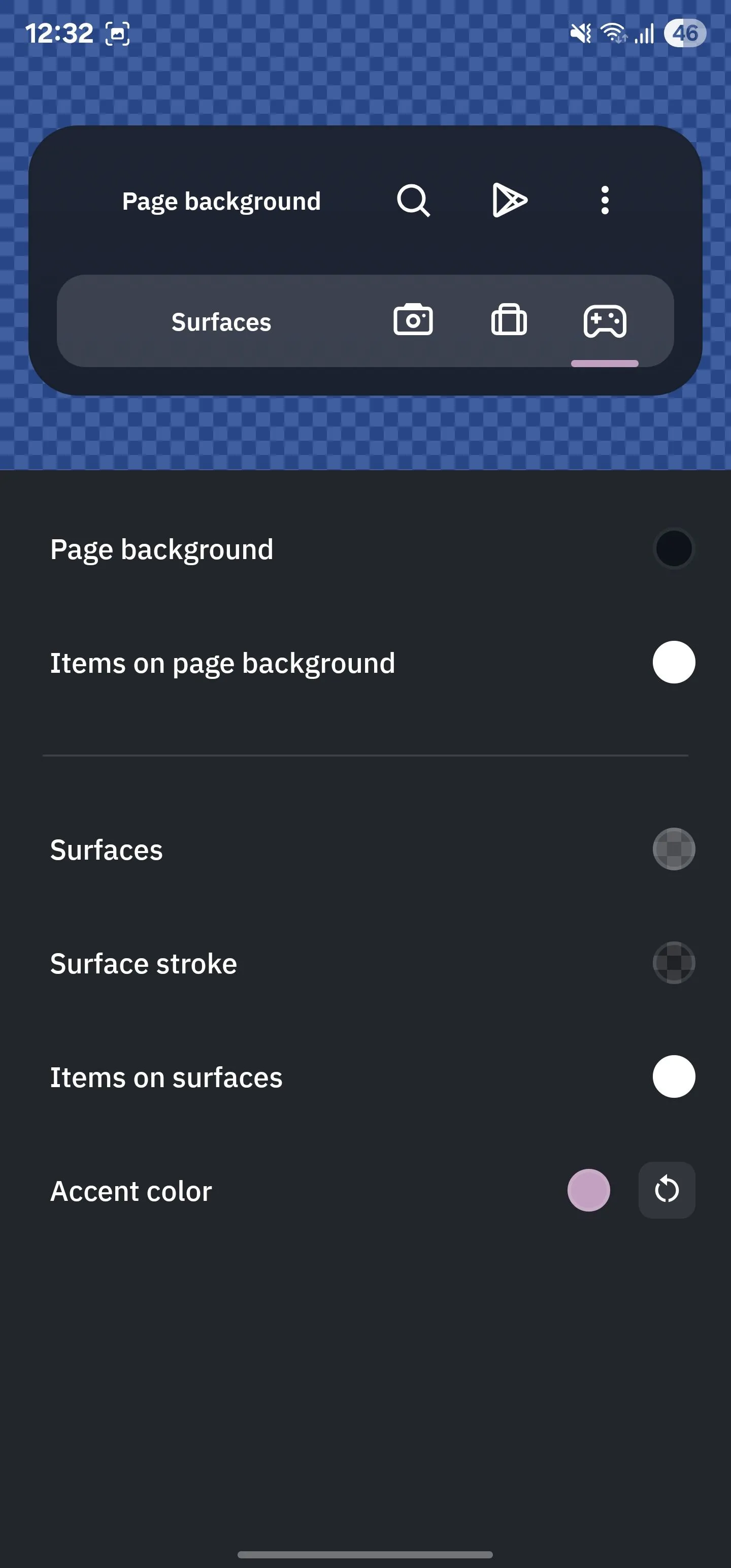 Cấu hình chủ đề môi trường trong Smart Launcher, thể hiện khả năng thích ứng màu sắc với hình nền
Cấu hình chủ đề môi trường trong Smart Launcher, thể hiện khả năng thích ứng màu sắc với hình nền
Cách hoạt động của chủ đề thích ứng là ngay khi bạn áp dụng một hình nền, Smart Launcher sẽ phân tích và trích xuất tất cả các màu sắc chủ đạo trong đó. Sau đó, nó áp dụng những màu này cho các yếu tố giao diện người dùng khác nhau của launcher, chẳng hạn như nền ngăn kéo ứng dụng, thư mục, văn bản, màu nhấn và các bề mặt (khu vực chứa nhãn danh mục).
Mặc dù launcher này có khả năng tạo ra các chủ đề màu sắc dễ chịu cho các yếu tố giao diện người dùng, bạn vẫn có thể tinh chỉnh lựa chọn của nó hoặc ghi đè bằng cách chọn thủ công các màu sắc ưa thích của mình.
Ngoài ra, Smart Launcher còn cung cấp các chủ đề Kính mờ (Frosted Glass) và Kính đục (Opaque Glass). Đây là hai chủ đề trong mờ mang đến hiệu ứng giống như kính, làm mờ hình nền nhưng vẫn cho phép nó hiện rõ một cách nhẹ nhàng qua các yếu tố giao diện người dùng – tương tự như giao diện Liquid Glass của iOS 26.
4. Biểu tượng ứng dụng nâng cao
Đảm bảo giao diện thống nhất
Cùng với chủ đề thích ứng, Smart Launcher còn cung cấp một bộ sưu tập biểu tượng ứng dụng tốt hơn. Điều này đảm bảo các biểu tượng trong ngăn kéo ứng dụng và trên màn hình chính trông đồng bộ xuyên suốt.
Smart Launcher thực hiện điều này theo một vài cách. Đầu tiên, nó sử dụng biểu tượng thích ứng (adaptive icons), đảm bảo tất cả các biểu tượng ứng dụng có cùng hình dạng và kích thước. Bạn có thể chọn từ nhiều hình dạng khác nhau tùy theo sở thích của mình.
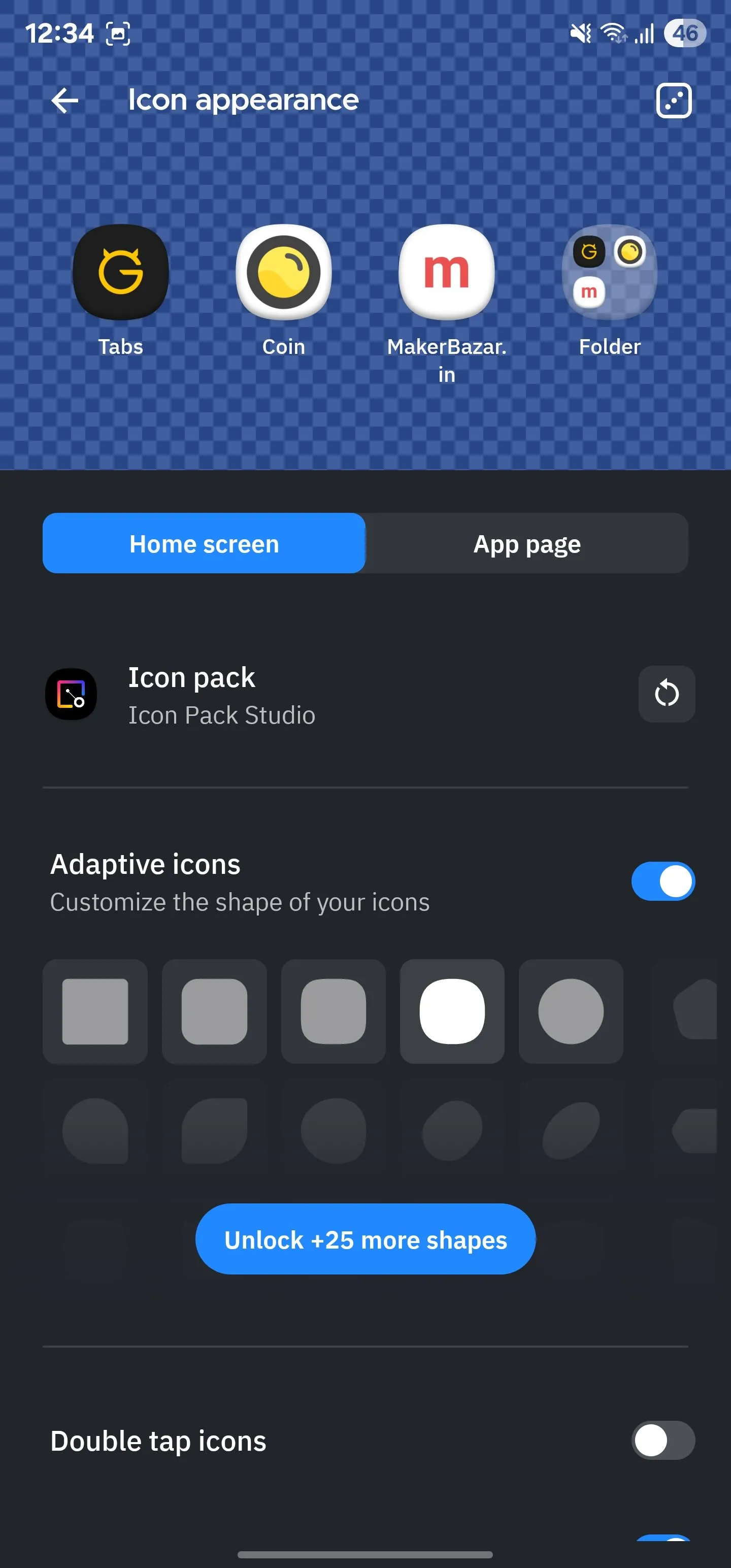 Thiết lập Smart Launcher để sử dụng biểu tượng thích ứng với nhiều tùy chọn hình dạng
Thiết lập Smart Launcher để sử dụng biểu tượng thích ứng với nhiều tùy chọn hình dạng
![]() Tùy chỉnh gói biểu tượng trong Icon Pack Studio
Tùy chỉnh gói biểu tượng trong Icon Pack Studio
Tiếp theo là hỗ trợ các gói biểu tượng của bên thứ ba (third-party icon packs). Nhờ vậy, bạn có thể tải ứng dụng gói biểu tượng yêu thích từ Play Store và tìm một gói biểu tượng phù hợp với hình nền của mình hoặc tự tạo một gói tùy chỉnh.
Cuối cùng, launcher cũng cho phép bạn sửa đổi từng biểu tượng riêng lẻ. Điều này đặc biệt hữu ích khi bạn không thích lựa chọn biểu tượng ứng dụng mặc định của Smart Launcher.
5. Nhóm biểu tượng (Icon Groups) tối ưu thao tác một tay
Đơn giản hóa việc sử dụng bằng một tay
Tôi thường sử dụng điện thoại có kích thước lớn, và mặc dù có bàn tay khá to, việc thực hiện nhiều thao tác trên điện thoại bằng một tay vẫn đòi hỏi rất nhiều “kỹ năng xoay ngón”. Truy cập các ứng dụng trên màn hình chính là một trong số đó.
Smart Launcher cung cấp một giải pháp tuyệt vời cho vấn đề này, được gọi là nhóm biểu tượng (icon groups). Một nhóm biểu tượng về cơ bản là một widget động và linh hoạt, chứa các biểu tượng ứng dụng trong các bố cục khác nhau như hoa (flower), lưới (grid), tổ ong (honeycomb) và vòm (arch).
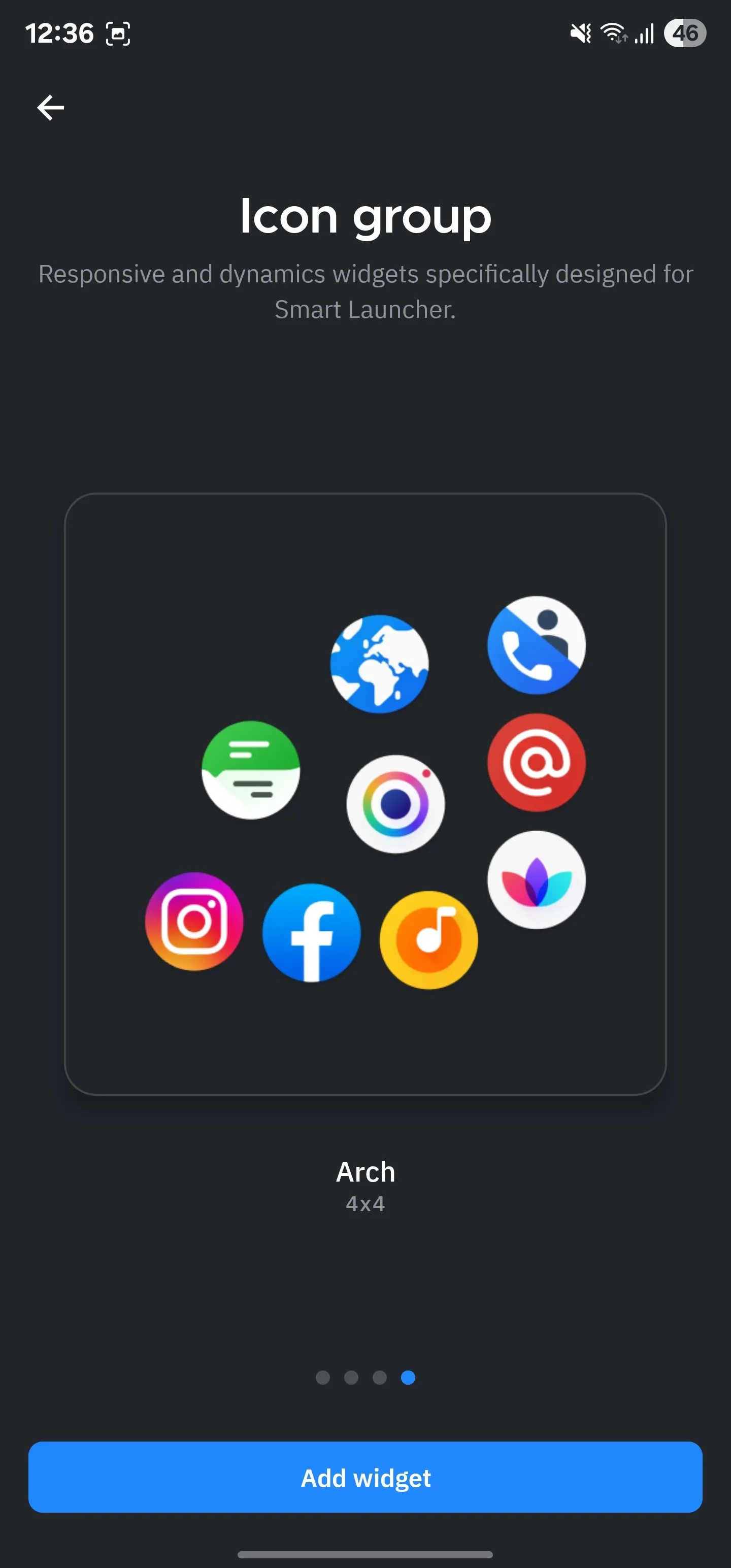 Bố trí nhóm biểu tượng dạng vòm (Arch) trong Smart Launcher, giúp dễ dàng truy cập bằng một tay
Bố trí nhóm biểu tượng dạng vòm (Arch) trong Smart Launcher, giúp dễ dàng truy cập bằng một tay
Tôi sử dụng các bố cục tổ ong và vòm để đặt các ứng dụng thường dùng trên màn hình chính vì chúng có thể sắp xếp các biểu tượng dày đặc hơn so với lưới vuông truyền thống. Ngoài ra, cách bố trí của chúng còn đưa các biểu tượng ứng dụng vào tầm với dễ dàng của ngón cái, giúp tôi truy cập chúng thuận tiện hơn khi sử dụng điện thoại bằng một tay.
Bên cạnh đó, tính năng nhóm biểu tượng còn có một ứng dụng khác. Vì Smart Launcher không có một thanh dock truyền thống, bạn có thể tạo một nhóm biểu tượng với các ứng dụng cần thiết và đặt nó ở cuối trang màn hình chính.
6. Cử chỉ thông minh tăng tốc điều khiển thiết bị
Nâng cao tốc độ điều khiển thiết bị
Ngoài việc giúp các biểu tượng ứng dụng trên màn hình chính dễ tiếp cận hơn, Smart Launcher còn sử dụng các cử chỉ để cải thiện khả năng điều khiển thiết bị. Nó hỗ trợ nhiều cử chỉ như chạm hai lần (double-tap), vuốt sang trái, vuốt sang phải, vuốt lên và vuốt xuống, bạn có thể gán các hành động mình thường xuyên thực hiện cho chúng.
Ví dụ, tôi đã thiết lập cử chỉ chạm hai lần để tắt màn hình điện thoại của mình. Bằng cách này, tôi không phải với tay đến nút nguồn để khóa màn hình. Tương tự, tôi đã thiết lập cử chỉ vuốt xuống để hiển thị bảng thông báo.
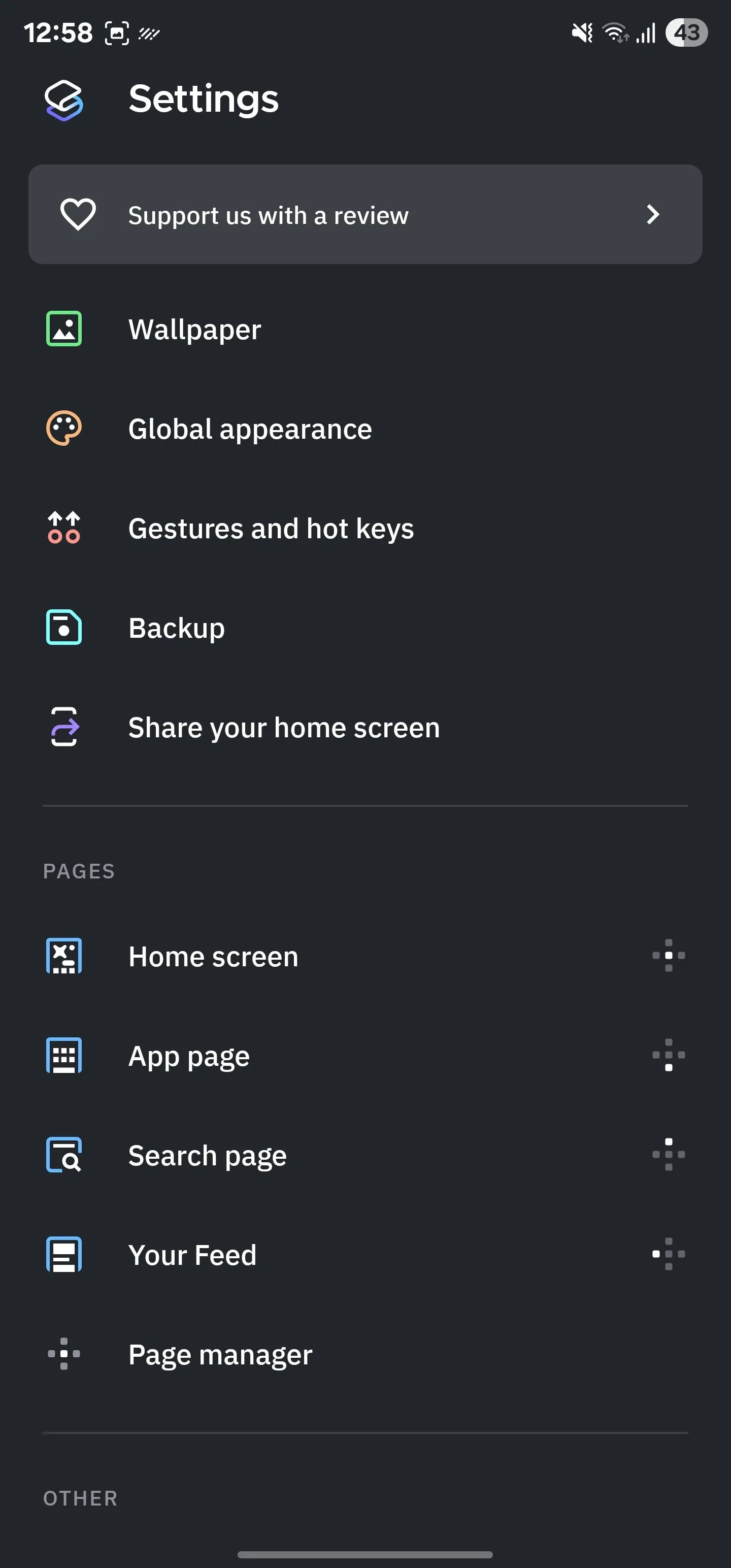 Trang cài đặt Smart Launcher với các tùy chọn cử chỉ và phím nóng
Trang cài đặt Smart Launcher với các tùy chọn cử chỉ và phím nóng
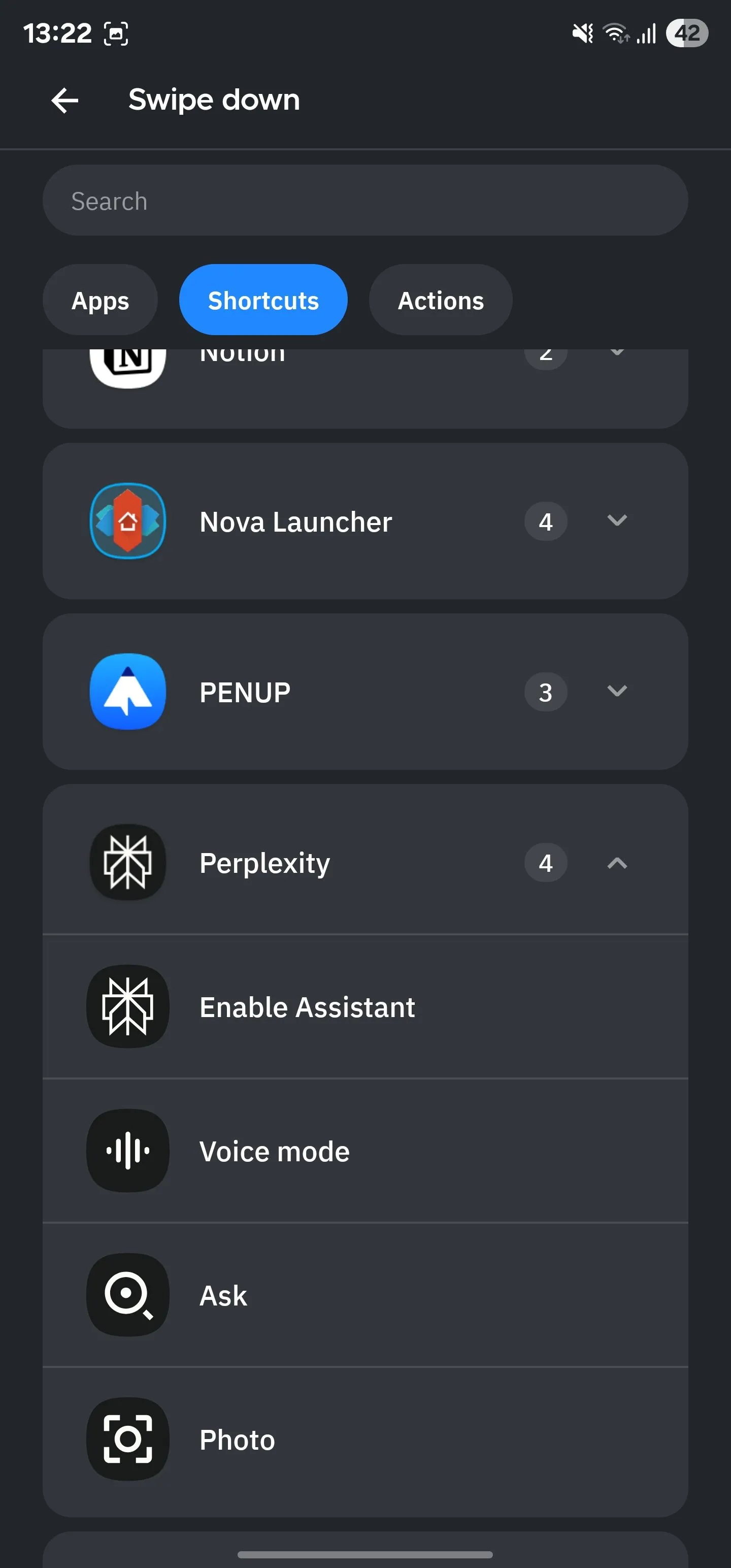 Gán hành động cho cử chỉ vuốt xuống trong Smart Launcher, ví dụ mở bảng thông báo
Gán hành động cho cử chỉ vuốt xuống trong Smart Launcher, ví dụ mở bảng thông báo
Các tùy chọn hữu ích khác bao gồm truy cập bảng thông báo, hiển thị các ứng dụng gần đây và bật chế độ thang độ xám (grayscale mode) để giảm mỏi mắt vào ban đêm. Bạn cũng có thể thiết lập cử chỉ để khởi chạy các ứng dụng yêu thích hoặc mở ứng dụng trong một menu cụ thể. Ví dụ, bạn có thể khởi chạy ứng dụng Perplexity AI ở chế độ giọng nói trực tiếp từ màn hình chính.
Tương tự như cử chỉ, Smart Launcher cũng có các phím nóng (hotkeys). Chúng hoạt động với điều hướng bằng nút, trong đó bạn gán các hành động cho cử chỉ chạm hai lần hoặc nhấn giữ trên các phím Home hoặc Back tương ứng.
7. Tìm kiếm thông minh (Smart Search) đột phá
Giúp tìm kiếm và hoàn thành công việc dễ dàng hơn nhiều
Tính năng tìm kiếm nhanh là một yếu tố không thể thiếu trên nhiều launcher của bên thứ ba. Nó cũng có sẵn trên Smart Launcher, nhưng những gì nó cho phép bạn làm thì vượt trội hơn hẳn so với những ứng dụng khác.
Ngoài việc giúp bạn nhanh chóng tìm và mở ứng dụng, Smart Search còn hỗ trợ bạn thực hiện nhiều hành động khác. Từ các thao tác đơn giản như tra cứu danh bạ, tìm kiếm tệp trong bộ nhớ cục bộ, kiểm tra sự kiện lịch của bạn, đến các hành động nâng cao như chuyển đổi đơn vị hoặc tiền tệ, tìm ứng dụng trên Play Store hoặc tra cứu mọi thứ trên web.
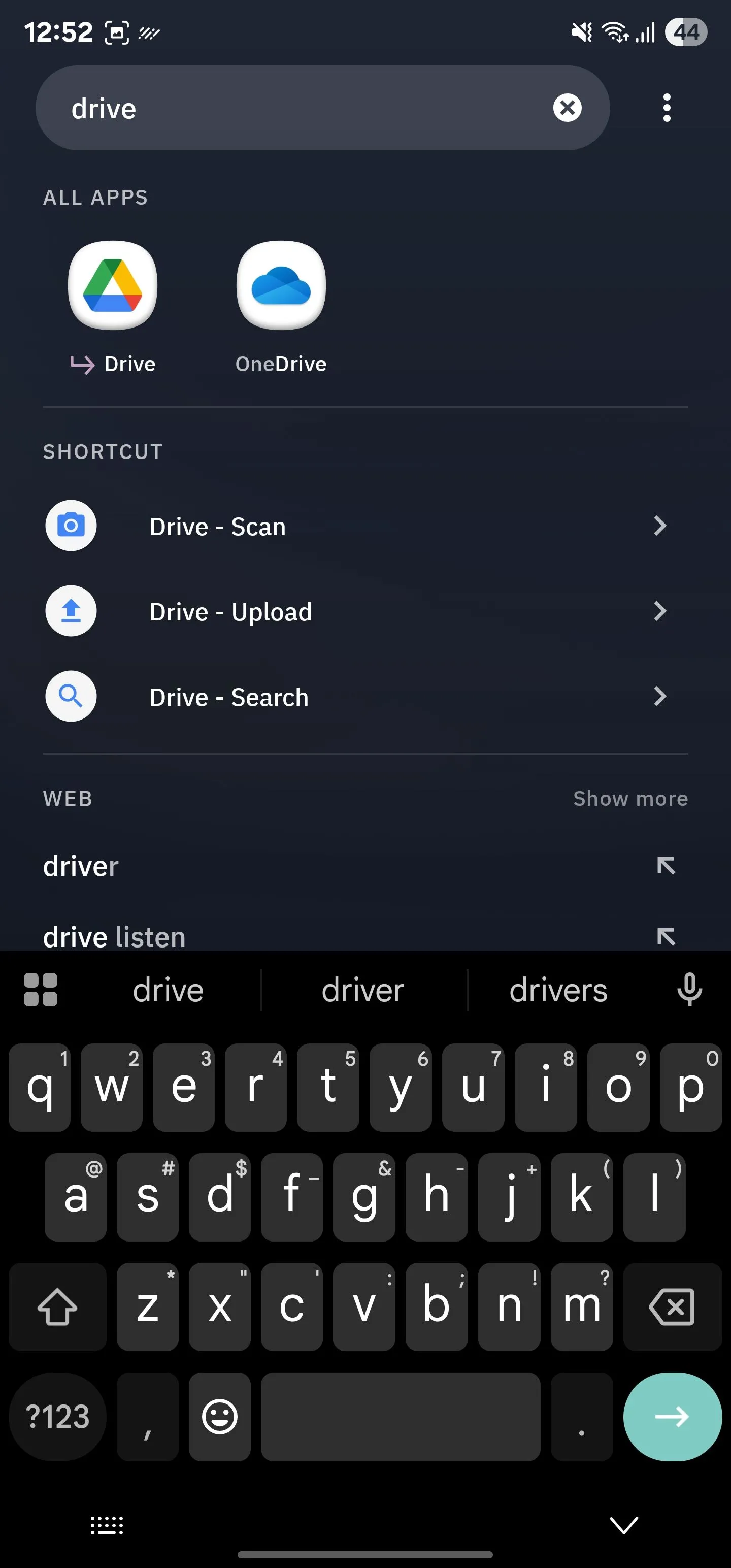 Các lối tắt Google Drive trong Smart Search của Smart Launcher
Các lối tắt Google Drive trong Smart Search của Smart Launcher
Ngoài ra, Smart Launcher còn tích hợp các lối tắt cho nhiều ứng dụng khác nhau vào Smart Search. Điều này cho phép bạn nhanh chóng truy cập các chức năng ứng dụng cụ thể trực tiếp từ thanh tìm kiếm.
Việc tích hợp Gmail là ứng dụng mà tôi yêu thích nhất. Tôi có nhiều tài khoản được liên kết với ứng dụng Gmail của mình. Nhờ tính năng này, tôi có thể nhanh chóng truy cập hộp thư đến của bất kỳ tài khoản nào trực tiếp. Tôi cũng rất thích các lối tắt Scan và Upload cho Google Drive và lối tắt Tạo mật khẩu (Password Generator) cho Bitwarden mà Smart Search cung cấp.
8. Trang “Your Feed” cá nhân hóa nội dung
Nguồn cấp nội dung cá nhân hóa ngay trên màn hình chính
Trang “Your Feed” là một trong những lý do chính khiến tôi bị cuốn hút vào Smart Launcher trên điện thoại của mình. Đây là một trang hoàn toàn có thể tùy chỉnh – truy cập bằng cách vuốt sang phải trên màn hình chính – mang nguồn cấp dữ liệu cá nhân của bạn từ các trang web tin tức và thông tin trực tiếp đến màn hình chính.
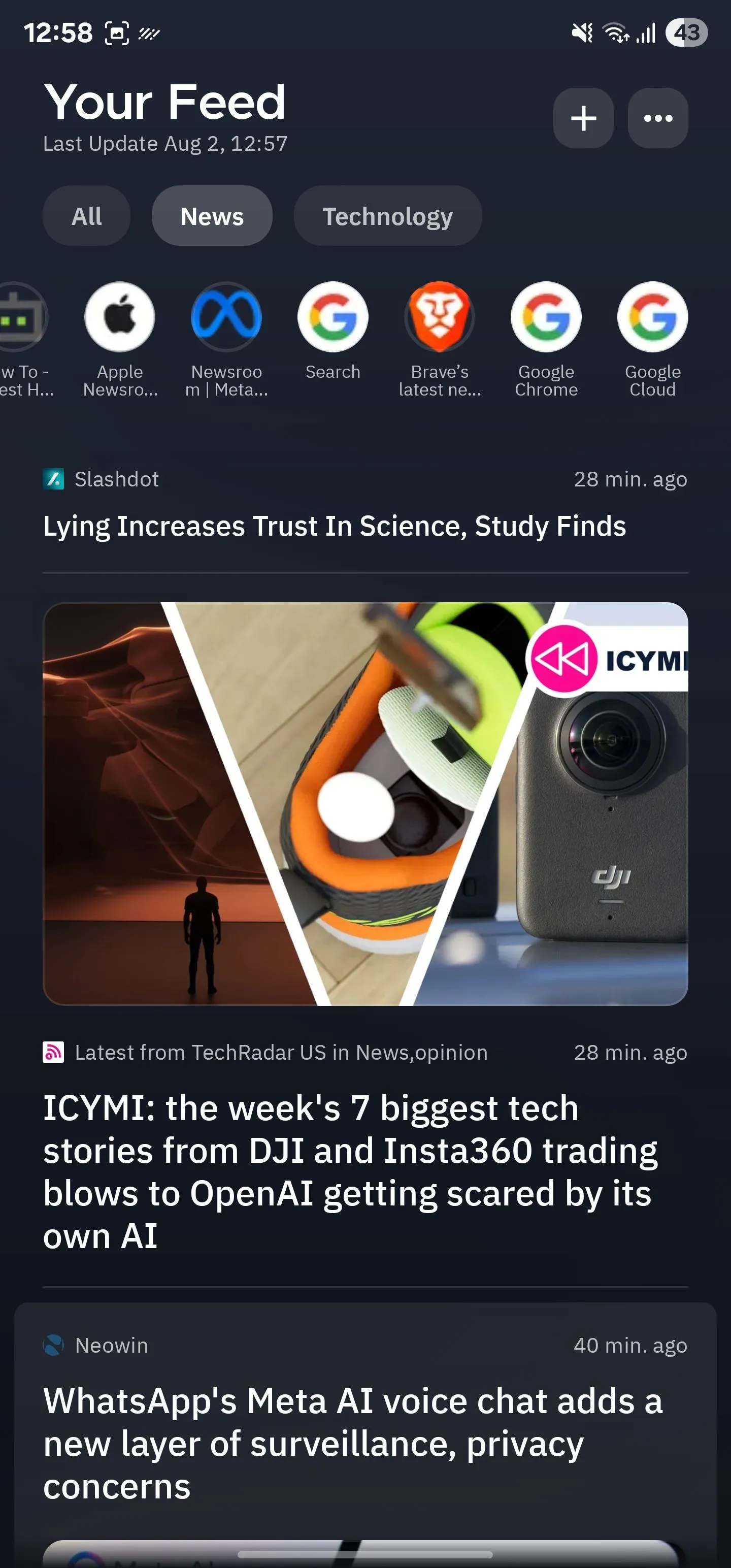 Màn hình chính của Smart Launcher hiển tỏ trang "Your Feed" với các tin tức được cá nhân hóa
Màn hình chính của Smart Launcher hiển tỏ trang "Your Feed" với các tin tức được cá nhân hóa
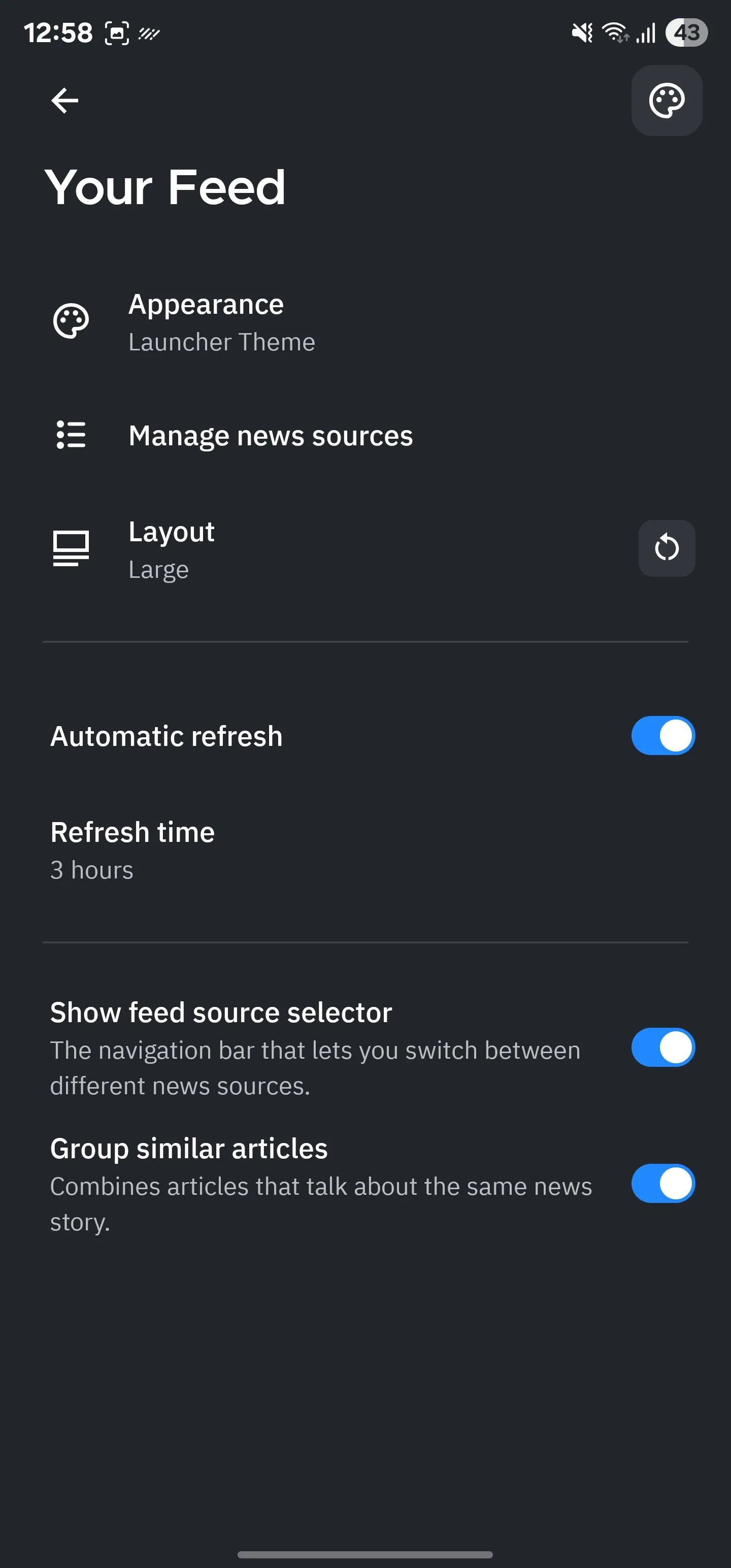 Trang cấu hình "Your Feed" trong Smart Launcher, cho phép quản lý các nguồn cấp dữ liệu
Trang cấu hình "Your Feed" trong Smart Launcher, cho phép quản lý các nguồn cấp dữ liệu
Tôi đã biến trang “Your Feed” của mình thành một nguồn cấp dữ liệu RSS (Really Simple Syndication) cá nhân hóa từ tất cả các trang web tôi theo dõi. Bằng cách đó, tôi không phải vào ứng dụng RSS mỗi khi muốn kiểm tra các bản cập nhật mới nhất từ các nguồn đó. Phần hay nhất là nó không dựa trên thuật toán, vì vậy bạn chỉ thấy nội dung từ các nguồn mà bạn đã thêm.
Smart Launcher cung cấp nhiều cách để thiết lập trang “Your Feed”. Bạn có thể theo dõi từng nguồn riêng lẻ, thêm nguồn cấp dữ liệu RSS của chúng, hoặc nhập một tệp OPML (cách dễ nhất trong số đó). Sau khi đã chọn lọc, bạn có thể tùy chỉnh một số khía cạnh của nguồn cấp dữ liệu, chẳng hạn như giao diện, bố cục và thời gian làm mới, theo yêu cầu.
9. Tùy chọn cá nhân hóa đa dạng
Mở khóa khả năng cá nhân hóa sâu rộng
Ngoài các tùy chỉnh đã được đề cập, Smart Launcher còn cung cấp một số tùy chọn khác để bạn cá nhân hóa điện thoại của mình. Ví dụ, launcher này có tích hợp sẵn với các nguồn hình nền độ phân giải cao phổ biến như Backdrops và Walli, vì vậy bạn không cần phải truy cập chúng riêng biệt để tìm hình nền mới.
![]() Tùy chỉnh màu sắc biểu tượng trong Icon Pack Studio của Smart Launcher
Tùy chỉnh màu sắc biểu tượng trong Icon Pack Studio của Smart Launcher
Một tính năng hữu ích khác là trình quản lý trang (page manager). Với nó, bạn có thể dễ dàng chọn thứ tự các trang màn hình chính xuất hiện, thêm các trang mới và xóa các trang hiện có.
Smart Launcher cũng cho phép bạn đặt màu sắc tùy chỉnh cho các biểu tượng ứng dụng. Bằng cách đó, bạn có thể làm cho các biểu tượng nổi bật hơn với chủ đề môi trường mà launcher áp dụng. Tương tự, bạn cũng có thể thay đổi phông chữ cho ứng dụng, tên thư mục và widget. Tôi cũng thích việc bạn có thể buộc tất cả các widget sử dụng một phông chữ cụ thể để duy trì tính nhất quán về mặt hình ảnh.
Cuối cùng, có khả năng sao lưu cấu hình của bạn và khôi phục chúng. Điều này giúp bạn tiết kiệm rắc rối khi phải thiết lập lại mọi thứ khi chuyển sang điện thoại mới. Là một người thường xuyên đổi thẻ SIM giữa các điện thoại, đây thực sự là một cứu cánh đối với tôi.
Smart Launcher là một trong những launcher Android của bên thứ ba tốt nhất mà tôi từng sử dụng trong những năm gần đây. Nó nhẹ, nhanh và có khả năng cấu hình cao. Chưa kể, nó còn tích hợp vô số tính năng, bao gồm khả năng ẩn ứng dụng và bố cục độc lập cho các điện thoại có nhiều màn hình.
Bạn có thể mở khóa nhiều tính năng hơn như hình nền phối cảnh 3D, widget thông minh và sao lưu hàng ngày bằng cách nâng cấp lên Smart Launcher Pro với phí một lần hoặc gói đăng ký hàng tháng/hàng năm. Hãy thử ngay Smart Launcher để tận hưởng trải nghiệm Android vượt trội và cá nhân hóa tối đa chiếc điện thoại của bạn.


